Chỉ với một thao tác bằng Tổ hợp phím quay màn hình Win 11 (Screen recording for Windows 11) dưới đây chắc chắn sẽ là sự lựa chọn lý tưởng cho Anh em. Với 2 cách quay màn hình laptop, máy tính Windows 11 bằng công cụ quay màn hình có sẵn rất đơn giản, ai cũng làm được. Nó chắc chắn sẽ là một trải nghiệm tuyệt vời.
1. Tổ hợp phím quay màn hình Windows 11 bằng Xbox Game Bar
Cách quay màn hình Máy tính với Xbox Game Bar chắc hẳn không còn lạ gì với anh em windows 10. Và ở Win 11 lần này cách quay màn hình cũng vẫn như vậy thôi:
Đầu tiên anh em phải kích hoạt Xbox Game Bar: vào Settings > Start (hoặc dùng tổ hợp phím Windows + I) > Gaming > Xbox Game Bar. Chú ý: Tại mục thiết lập Xbox Game Bar bạn bật tùy chọn Open Xbox Game Bar using this button on Controller. Sau khi kích hoạt xong bạn thực hiện các thao tác dưới hình ảnh sau:
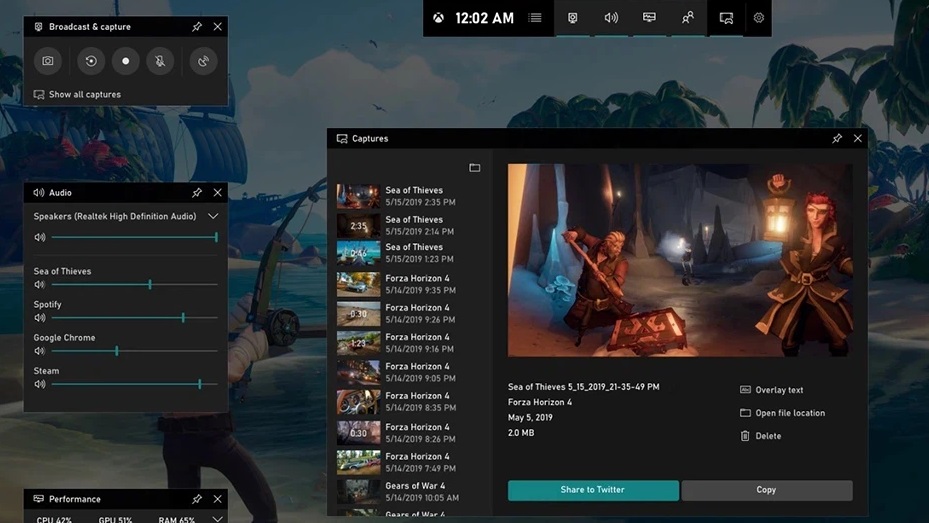
Nhấn tổ hợp phím Windows + G > Nhấn vào biểu tượng Camera của cửa sổ Xbox Game Bar .
Nhấp vào biểu tượng chụp ảnh trong Xbox Game Bar, có thể tích chọn hoặc bỏ chọn biểu tượng Micro để bật/tắt tính năng âm thanh.
Chọn Bắt đầu ghi (Windows + Alt + R) trên thanh công cụ Capture.
Nhấn Stop (Windows +ALT + G) để dừng ghi. Video sẽ được lưu tại This PC > Videos > Captures.
2. Quay màn hình máy tính Windows 11 bằng MS PowerPoint
Quay phim màn hình trong PowerPoint không còn quá xa lạ xong mình cũng xin hướng dẫn nhanh cho những anh em chưa biết như sau:
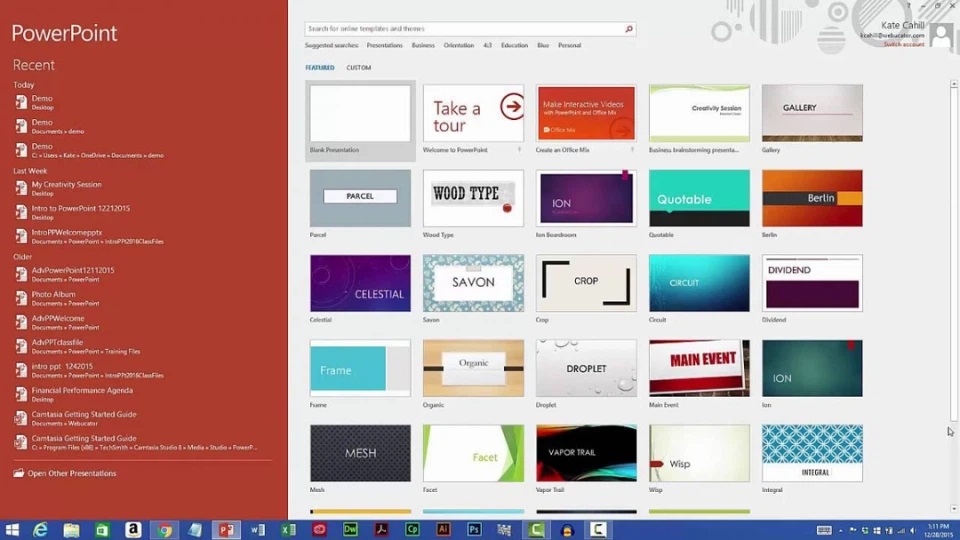
Bước 1: Mở PowerPoint > Insert > Screen Recording.
Trên Bảng điều khiển, chọn Chọn Khu vực (hoặc nếu bạn muốn chọn toàn bộ màn hình để ghi, hãy nhấn phím logo).
Bước 2: Chọn Select Area > Kéo chọn vùng muốn quay > Nhấn Record để quay (hoặc Windows+Shift+F nếu bạn muốn quay tràn màn hình).
Bước 3: Chọn Stop để hoàn thành (hoặc nhấn tổ hợp phím Windows + Shift + Q) .
Lưu ý: Khi quay màn hình win 11 bằng PowerPoint, bảng điều khiển sẽ trượt lên lề trên, để hiển thị lại hãy trỏ con trỏ chuột vào đầu màn hình. PowerPoint mặc định sẽ ghi con chuột và âm thanh nếu muốn tắt hãy bỏ chọn Con trỏ chuột và âm thanh.
Bài viết xin khép lại tại đây, Mình hy vọng hướng dẫn sử dụng một số Tổ hợp phím quay màn hình win 11 này không quá dài dòng và tốn nhiều thời gian của anh em. Nếu thấy bổ ích xin Anh em cho 1 like và một Share. Chân thành cảm ơn Anh em!

